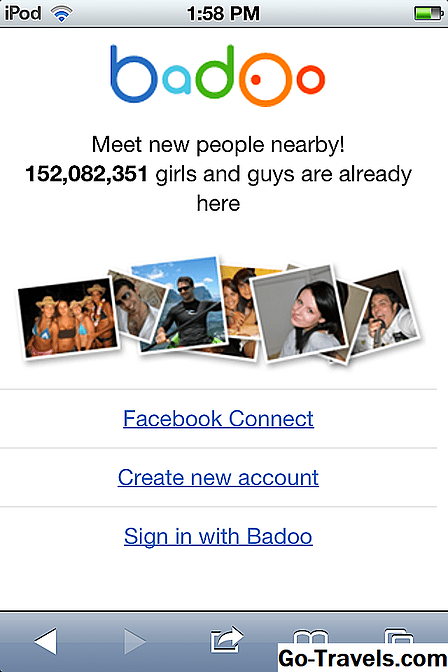Многие владельцы PlayStation 4 используют свои системы гораздо больше, чем просто игры. PS4 можно использовать для потоковой передачи фильмов и телепередач, прослушивания музыки и воспроизведения дисков Blu-ray. Среди множества дополнительных функций PlayStation 4 предлагает возможность просматривать веб-страницы через встроенный браузер на основе того же механизма компоновки WebKit, что и популярное приложение Safari от Apple. Как и в случае с настольными и мобильными аналогами, браузер PS4 представляет свой собственный набор положительных и отрицательных эффектов.
Pros
- Обеспечивает возможность просмотра веб-страниц на большом экране телевизора
- Позволяет легко переключаться между сайтом и вашей игрой
- Позволяет вам получать доступ к веб-страницам без необходимости использования компьютера или смартфона
- Тесты производительности JavaScript отмечают, что браузер PS4 быстрее, чем аналогичные приложения, найденные в нескольких других популярных игровых системах
- Обновляется до последней версии автоматически как часть обновления прошивки / системы PlayStation 4
Cons
- Не предлагает удобства, доступные в большинстве современных браузеров, таких как вкладки или поддержка расширения
- Нет поддержки Flash, ограничение функциональности на определенных сайтах
- Медленная производительность наблюдалась в то время, когда открыто несколько окон
- Ввод с экранной клавиатурой и контроллером PS4 может оказаться медленным процессом (беспроводная клавиатура и мышь помогают смягчить эту проблему)
В приведенных ниже учебниках показано, как использовать большинство функций, обнаруженных в веб-браузере PS4, а также как изменить его настраиваемые параметры по своему вкусу. Чтобы начать работу, включите систему, пока не появится главный экран PlayStation. Перейдите в область содержимого, содержащую ряд больших значков, используемых для запуска игр, приложений и других служб. Прокрутите вправо до Интернет браузер опция подсвечивается вместе с WWW значок и Начните кнопка. Откройте браузер, нажав Икс на вашем контроллере PS4.
Общие функции браузера PS4
- Чтобы открыть новое окно браузера, нажмитеR2 кнопка.
- Чтобы перейти в ранее открытое окно, нажмитеL2 кнопка.
- Чтобы включить и выключить полноэкранный режим, нажмите квадратную кнопку. Примечание. Браузеру PS4 по умолчанию соответствует настольная версия чувствительных веб-сайтов.
- Чтобы увеличить масштаб на активной веб-странице, используйтеR3 кнопка. активируется нажатием на правую ручку на контроллере PS4.
- Чтобы ввести URL / веб-адрес, сначала нажмитеR2 , чтобы открыть новое окно. Перейдите в адресную строку в верхней части страницы, помеченнуюВведите URL-адрес, и нажмитеИкс кнопка. Появится экранная клавиатура, предлагающая ввести веб-адрес. После завершения нажмитеR2 чтобы загрузить соответствующую страницу.
- Чтобы выполнить поиск Google, сначала нажмите кнопку треугольника на вашем контроллере. Мигающий курсор теперь должен быть виден в окне поиска, и экранная клавиатура должна выскочить прямо под ним. Введите желаемые поисковые слова или термины и отправьте их, нажавR2 кнопка.
закладки
Браузер PS4 позволяет вам сохранять ваши любимые веб-страницы для удобного доступа в будущих сеансах просмотра через функцию «Закладки». Чтобы сохранить активную веб-страницу в закладках:
- нажмитеОПЦИИ на вашем контроллере.
- Когда появится всплывающее меню, выберитеДобавить закладку.
- Теперь должен отображаться новый экран, содержащий два предварительно заполненных, но редактируемых поля. Первый,название, содержит название текущей страницы. Второй,Адрес, заполняется URL страницы. После того как вы удовлетворены этими двумя значениями, выберитеХорошо чтобы добавить новую закладку.
Чтобы просмотреть ранее сохраненные закладки:
- Вернитесь в главное меню браузера черезОПЦИИ кнопка.
- Затем выберите опцию, помеченнуюзакладки, Появится список сохраненных закладок. Чтобы загрузить любую из этих страниц, выберите желаемый вариант, используя левую направляющую ручку контроллера, а затем нажмитеИкс кнопка.
Чтобы удалить закладку:
- Сначала выберите закладку в списке и нажмитеОПЦИИ на вашем контроллере.
- В правой части экрана появится скользящее меню. выберитеудалять и нажмитеИкс кнопка.
- Появится новый экран, показывающий каждую из ваших закладок, а также флажки. Чтобы назначить закладку для удаления, сначала поставьте галочку рядом с ней, нажавИкс кнопка.
- После того, как вы выбрали один или несколько элементов списка, прокрутите в нижней части экрана и выберитеудалять для завершения процесса.
Просмотр или удаление истории просмотра
Браузер PS4 хранит журнал всех веб-страниц, которые вы ранее посещали, позволяя просматривать эту историю в будущих сеансах и получать доступ к этим сайтам только одним нажатием кнопки. Доступ к вашей прошлой истории может быть полезен, но может также представлять проблему конфиденциальности, если другие люди разделяют вашу игровую систему. Из-за этого браузер PlayStation обеспечивает возможность очистки истории в любое время. В приведенных ниже учебниках показано, как просматривать и удалять историю просмотров.
Чтобы просмотреть историю прошлой истории:
- нажмитеОПЦИИ кнопка. Теперь меню браузера должно появиться в правой части экрана.
- ВыберитеИстория браузера вариант. Теперь будет отображаться список веб-страниц, которые вы ранее посещали, с указанием названия для каждого.
- Чтобы загрузить любую из этих страниц в активном окне браузера, прокрутите список до выделения нужного выделения и нажмитеИкс на вашем контроллере.
Чтобы очистить историю просмотров:
- нажмитеОПЦИИ контроллер.
- Затем выберитенастройки из всплывающего меню в правой части экрана. Браузер PS4настройки страница должна теперь отображаться.
- ВыберитеОчистить данные веб-сайта , нажавИкс кнопка.Очистить данные веб-сайта появится экран.
- Перейдите к опции с надписьюХорошо и нажмитеИкс на вашем контроллере, чтобы завершить процесс удаления истории.
Вы также можете получить доступ кОчистить данные веб-сайта экрана, нажавОПЦИИ кнопки из вышеупомянутого интерфейса истории просмотра и выбораОчистить историю браузера из появившегося подменю.
Управление файлами cookie
Ваш браузер PS4 хранит небольшие файлы на жестком диске вашей системы, которые содержат информацию о конкретном сайте, такую как ваши настройки макета, и независимо от того, вошли ли вы в систему. Эти файлы, обычно называемые кукисами, обычно используются для улучшения вашего просмотра, путем настройки визуальные эффекты и функциональность веб-сайта для ваших конкретных потребностей и потребностей.
Поскольку эти файлы cookie иногда хранят данные, которые можно считать личными, вы можете удалить их из своего PS4 или даже не остановить их в первую очередь. Вы также можете рассмотреть возможность очистки куки-файлов браузера, если на веб-странице возникли некоторые непредвиденные ситуации. В приведенных ниже учебниках показано, как блокировать и удалять файлы cookie в вашем браузере PS4.
Чтобы заблокировать файлы cookie на вашем PS4:
- Нажмите кнопку контроллераОПЦИИ кнопка.
- Затем выберите выбранный флажокнастройки из меню в правой части экрана.
- Однаждынастройки отображается страница, выберитеРазрешить куки-файлы вариант; расположенный в верхней части списка.
- При активации и сопровождении галочкой браузер PS4 будет сохранять все файлы cookie, перемещаемые веб-сайтом на ваш жесткий диск. Чтобы этого не произошло, нажмитеИкс на вашем контроллере, чтобы удалить этот флажок и заблокировать все файлы cookie.
- Чтобы разрешить использование файлов cookie позднее, просто повторите этот шаг, чтобы галочка снова была видна. Блокирование файлов cookie может привести к тому, что некоторые веб-сайты будут выглядеть и работать по-странным, поэтому важно знать об этом, прежде чем изменять этот параметр.
Чтобы удалить все файлы cookie, хранящиеся на вашем жестком диске PS4:
- Следуйте этим же шагам, чтобы вернуться кнастройки интерфейс.
- Выделите опцию, помеченнуюУдалить файлы cookie и нажмитеИкс кнопка.
- Появится экран, содержащий сообщениеФайлы cookie будут удалены. .
- ВыберитеХорошо на этом экране и нажмитеИкс чтобы очистить файлы cookie браузера.
Включить не отслеживать
Рекламодатели, контролирующие ваше поведение в Интернете для маркетинговых исследований и целенаправленных рекламных целей, в то время как обычное явление на сегодняшней сети, могут сделать некоторых людей неудобными. Агрегированные данные могут включать в себя сайты, которые вы посещаете, а также количество времени, которое вы просматриваете каждый. Оппозиция тому, что некоторые веб-серферы считают вторжением в личную жизнь, привело к настройке «Не отслеживать», настройке на основе браузера, которая информирует веб-сайты, на которых вы не согласны отслеживать сторонние сторонники в течение текущего сеанса. Это предпочтение, поданное на сервер как часть HTTP-заголовка, не соблюдается всеми сайтами. Однако список тех, кто признает эту настройку и придерживается ее правил, продолжает расти. Чтобы включить флаг Do Not Track в вашем браузере PS4, выполните следующие действия.
- нажмите ОПЦИИ на вашем контроллере PS4.
- Когда в правой части экрана появится меню браузера, выберите настройки путем нажатия Икс.
- Ваш браузер настройки теперь должен отображаться интерфейс. Прокрутите вниз до Запросите, чтобы сайты не отслеживали вас выделена опция, расположенная в нижней части экрана и сопровождаемая флажком.
- нажмите Икс чтобы добавить галочку и активировать этот параметр, если он еще не включен.
- Чтобы отключить функцию «Не отслеживать» в любое время, просто выберите этот параметр еще раз, чтобы галочка была удалена.
Отключить JavaScript
Существует несколько причин, по которым вы можете временно отключить JavaScript-код от работы на веб-странице вашего браузера, начиная от целей безопасности и заканчивая веб-разработкой и тестированием. Чтобы запретить выполнение каких-либо фрагментов JavaScript в вашем браузере PS4, выполните следующие действия.
- нажмите ОПЦИИ на вашем контроллере.
- Когда в правой части экрана появится меню, выберите настройки нажав Икс кнопка. Браузер PS4 настройки интерфейс теперь должен быть видимым.
- Найдите и выделите Включить JavaScript вариант, расположенный в верхней части экрана и сопровождаемый флажком.
- Нажмите Икс чтобы удалить галочку и отключить JavaScript, если она еще не отключена. Чтобы снова включить его, выберите этот параметр еще раз, чтобы добавить галочку.